如何在 WooCommerce 中發送發票
已發表: 2023-07-10運營在線商店的基本任務之一是將發票發送給客戶。 WooCommerce 是最流行、最強大的 WordPress 電子商務平台,使這一切變得簡單而靈活。 您可以使用 WooCommerce 創建和管理您的在線商店,以及使用各種方法在 WooCommerce 中發送發票。
發票是顯示交易細節的重要文件,例如銷售的產品或服務、價格、稅費、付款方式以及條款和條件。 發票可幫助您跟踪銷售情況、管理現金流並遵守稅務法規。 發票還可以幫助您與客戶建立信任和信譽,因為它們提供了購買證明和專業形象。
但是如何在 WooCommerce 中發送發票? 您可以使用不同的方法,具體取決於您的喜好和需求。 在這篇博文中,我們將向您展示一些在 WooCommerce 中發送發票的最佳方法,使用插件或擴展程序將此功能添加到您的商店。
目錄
如何在 WooCommerce 商店中發送發票
第 1 步:安裝 WooCommerce 發票插件
要在 WooCommerce 中發送發票,您需要安裝一個允許您創建和發送發票的插件,例如 WooCommerce PDF 發票和裝箱單。 該插件允許您自動生成 PDF 發票並將其附加到發送給客戶的訂單確認電子郵件中。 您還可以從訂單管理頁面下載或打印發票。
該插件附帶了幾個可自定義的模板,您可以使用它們來創建具有專業外觀的發票。 您還可以將自己的徽標、公司詳細信息和自定義註釋添加到發票中。 該插件支持多種語言和貨幣,以及完整的稅務合規性。
WooCommerce PDF 發票和裝箱單是一個免費插件,您可以從 WordPress 插件目錄安裝。 如果您需要更多功能,例如自定義字段、連續發票編號或高級支持,您可以升級到該插件的高級版本。
要安裝該插件,請轉到 WordPress 儀表板並導航到插件 > 添加新插件。 搜索“WooCommerce PDF 發票和裝箱單”,然後單擊插件名稱下方的“立即安裝”按鈕。 然後單擊“激活”按鈕將其激活。
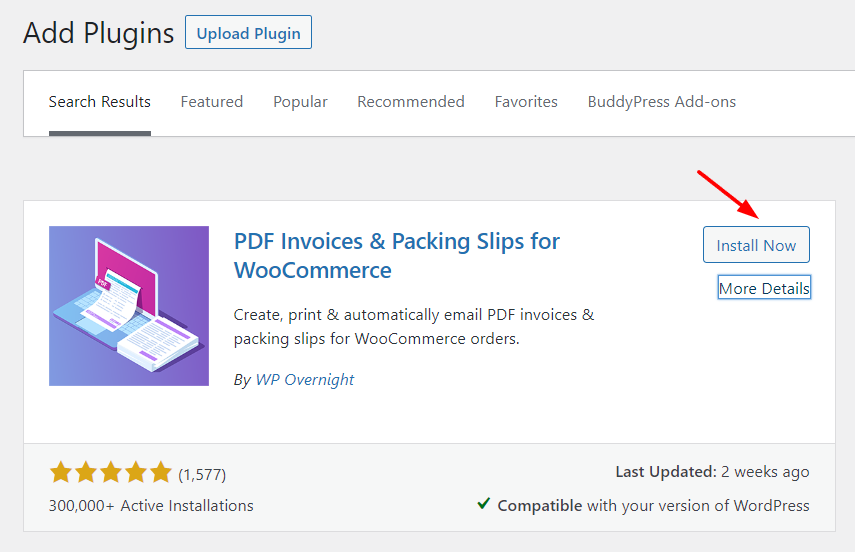
第 2 步:運行設置嚮導
激活插件後,您將看到一條通知,要求您運行安裝嚮導。 設置嚮導將引導您完成標準 WooCommerce 發票所需的最重要設置。 單擊“運行安裝嚮導”按鈕開始。
設置嚮導的第一步要求您輸入商店名稱及其地址。 該插件將在您的發票上包含這些詳細信息。 繼續填寫這些字段,然後單擊“下一步” 。
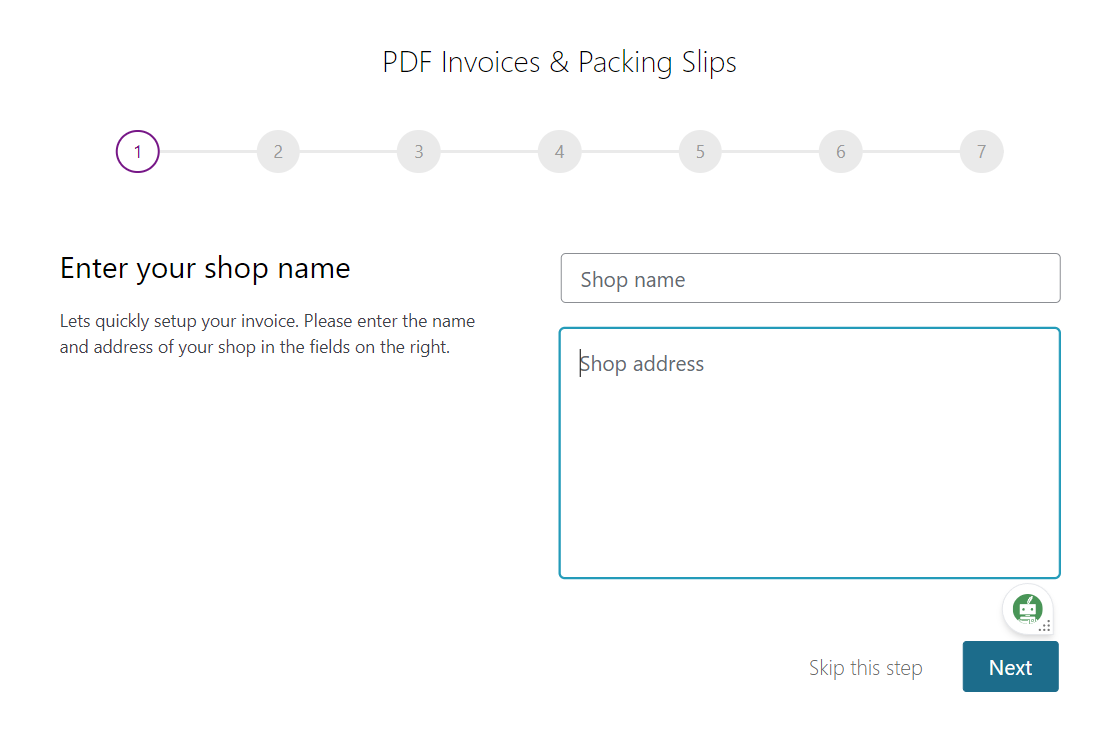
下一步會要求您上傳發票的徽標。 單擊“設置圖像”按鈕從媒體庫中選擇一個徽標或上傳一個新徽標。 該徽標將作為預覽顯示在屏幕上,並且該插件還將其包含在您的 PDF 發票中。 單擊“下一步” 。

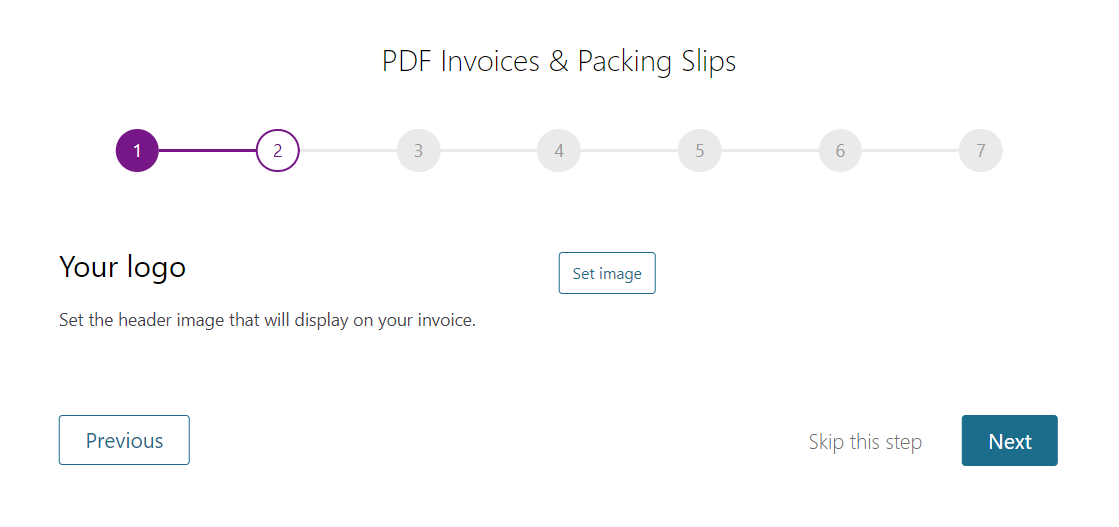
第三步,您選擇要將發票附加到哪些電子郵件。 例如新訂單、取消訂單、失敗訂單、暫停訂單、處理訂單、已完成訂單、退款訂單、客戶發票/訂單詳細信息(手動電子郵件)、客戶備註。
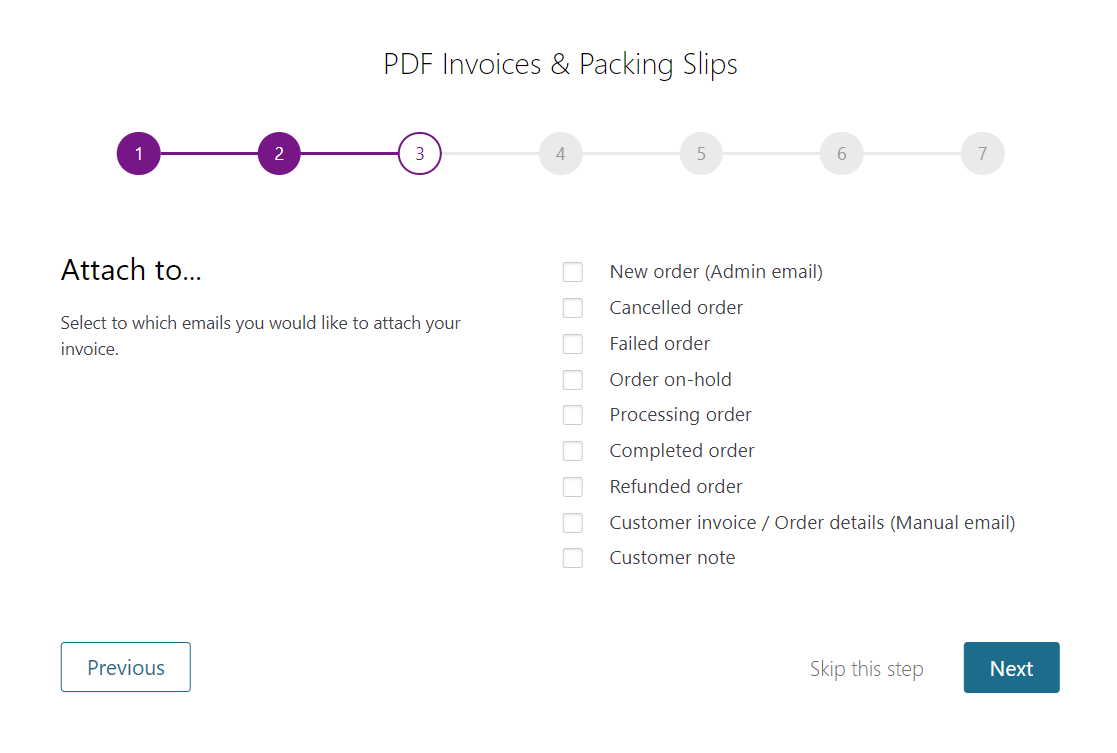
第四步要求您為發票選擇一些其他顯示選項。 例如送貨地址、電子郵件地址、電話號碼、發票日期、發票號碼。
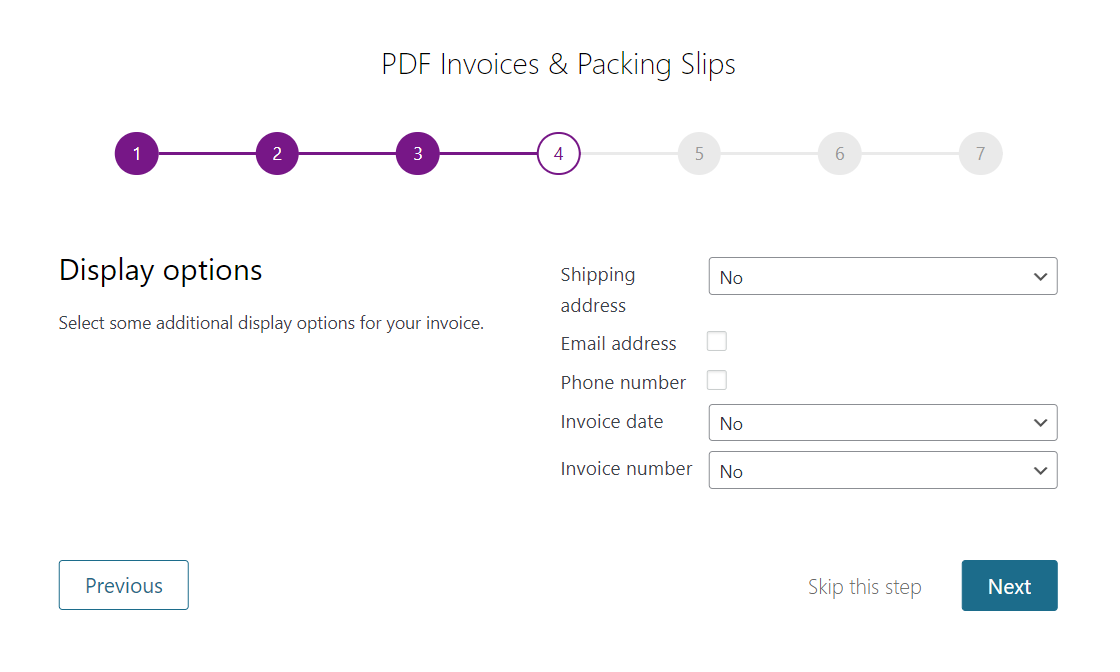
第五步要求您選擇發票的紙質格式。 IE。 A4 或 Letter。
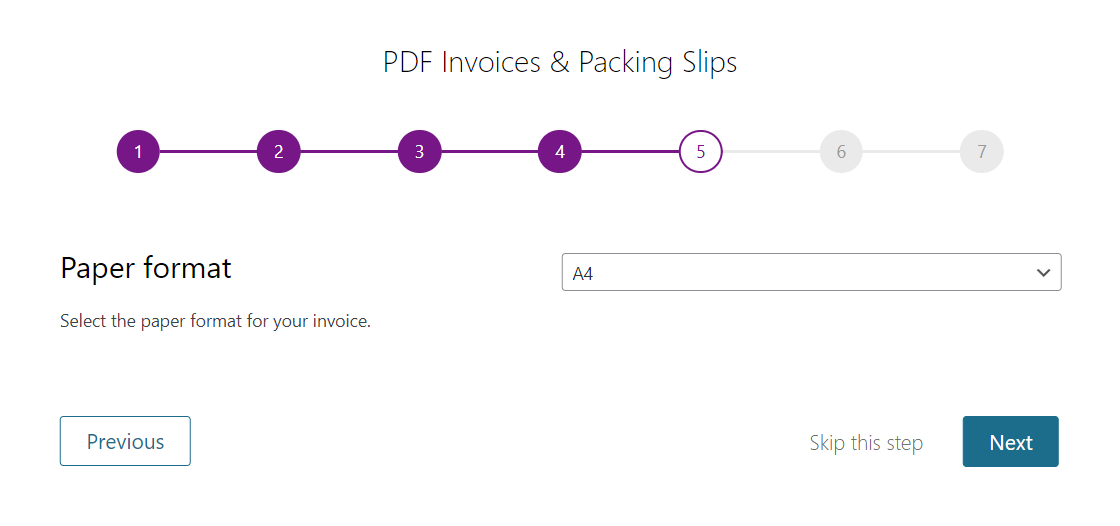
在第六步中,選擇是否在 WooCommerce 訂單列表中顯示操作按鈕。 操作按鈕允許您手動創建 PDF。
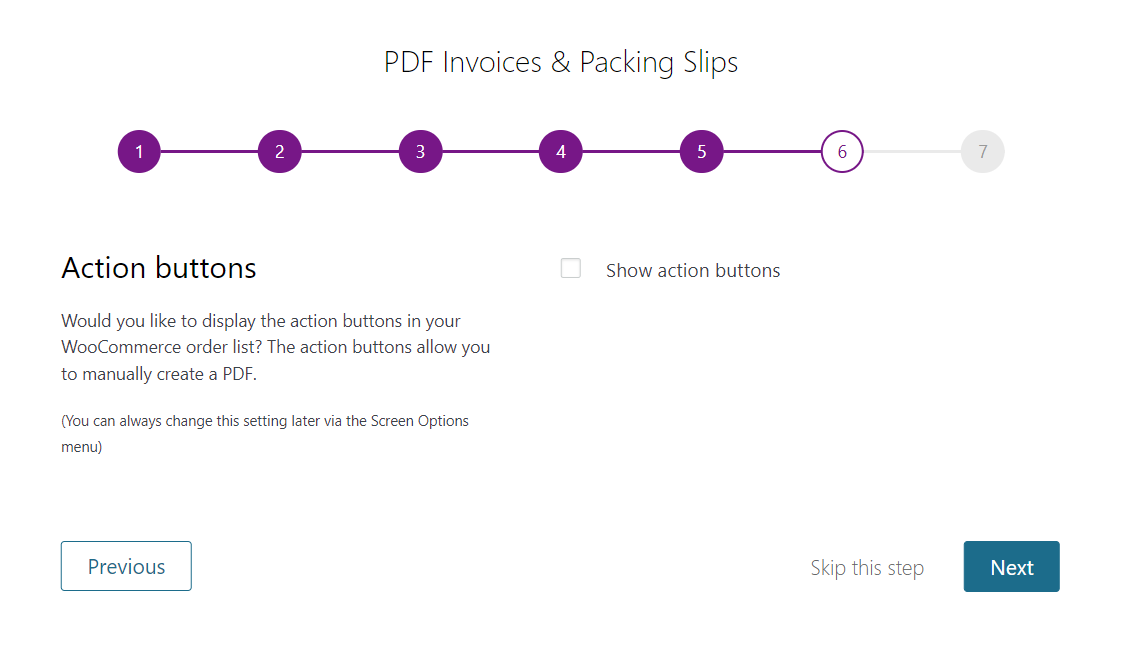
在最後一步中單擊完成,您就可以開始了。
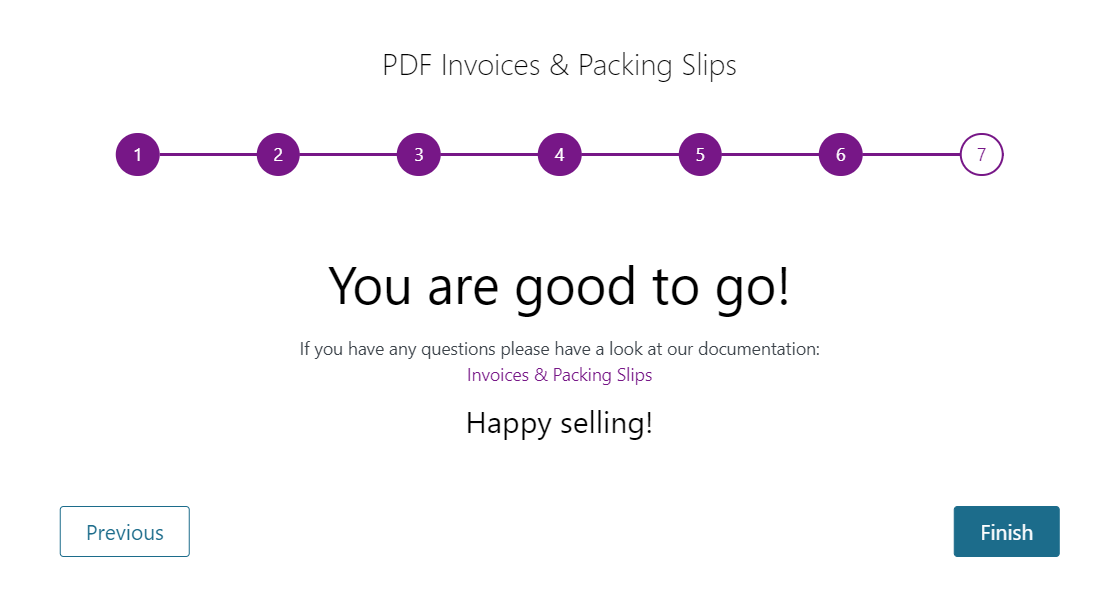
步驟 3:手動或自動發送發票
現在您已經配置了插件設置,您可以在 WooCommerce 中發送發票了。 有兩種方法可以執行此操作:手動或自動。
要手動發送發票,請轉到WooCommerce > 訂單並找到您要為其發送發票的訂單。 單擊訂單號下方的查看鏈接。
在訂單詳細信息頁面上,向下滾動到右側邊欄的訂單操作部分。 從下拉菜單中,選擇通過電子郵件將發票/訂單詳細信息發送給客戶,然後單擊“應用”按鈕。
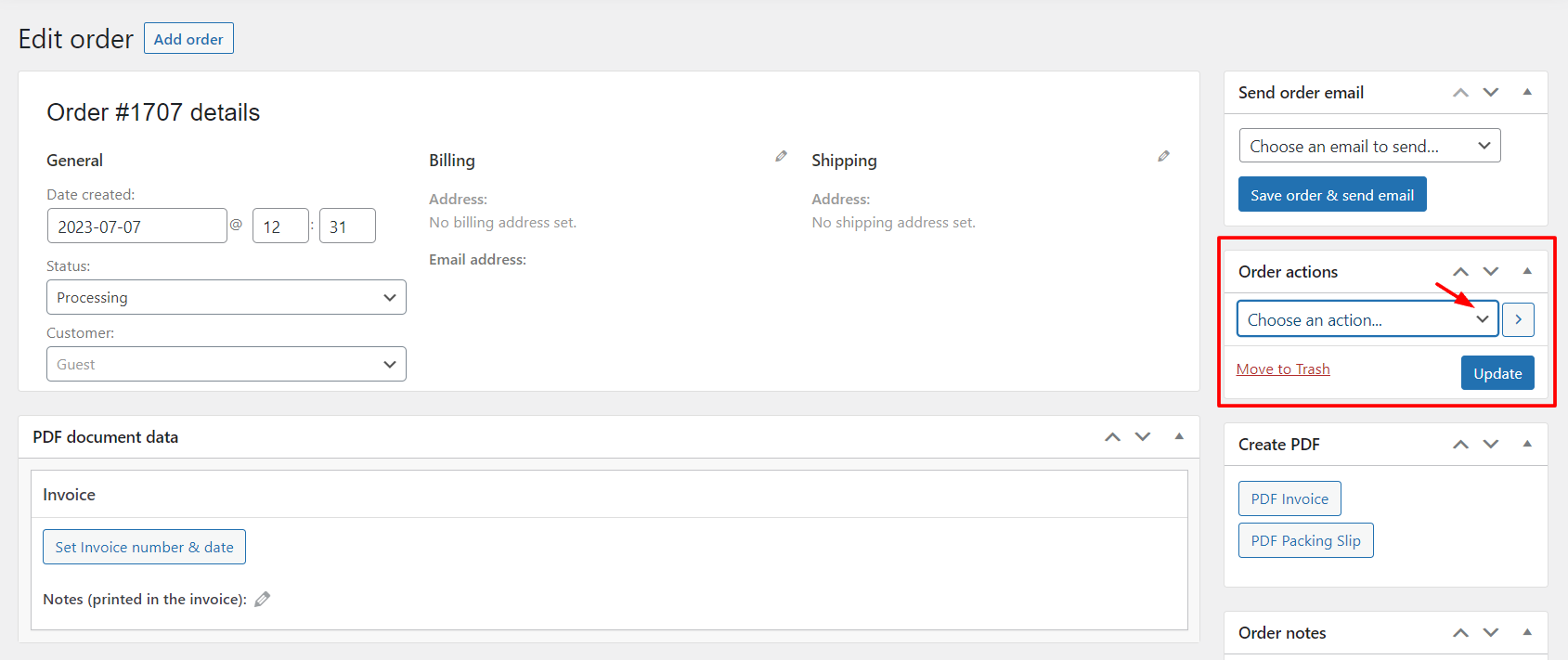 這將觸發一封包含 PDF 發票附件的電子郵件發送到客戶的電子郵件地址。
這將觸發一封包含 PDF 發票附件的電子郵件發送到客戶的電子郵件地址。
要自動發送發票,您無需執行任何額外操作。 該插件將自動生成 PDF 發票並將其附加到客戶在您的商店下訂單時發送給客戶的訂單確認電子郵件中。
您還可以通過轉至WooCommerce > 設置 > 電子郵件並單擊處理訂單或已完成訂單電子郵件來自定義電子郵件主題和內容。
Wbcom 設計 WooCommerce 插件
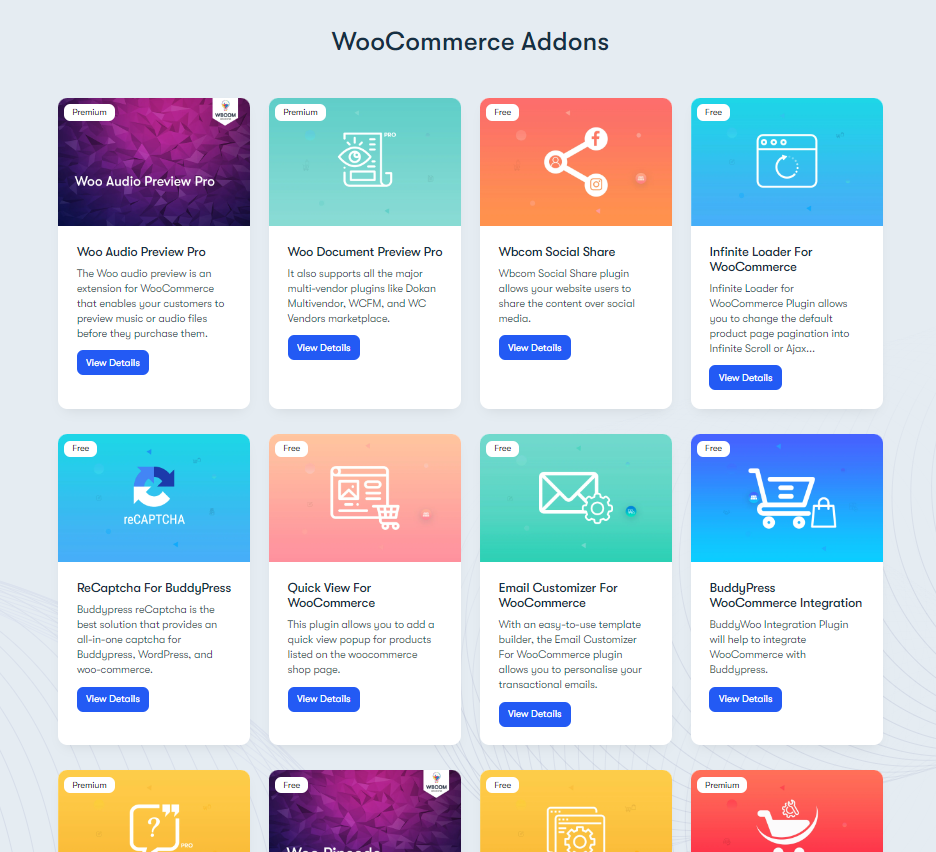
如果您正在尋找增強 WooCommerce 商店的全面解決方案,您可能需要查看 Wbcom Designs WooCommerce Addons。 這是 WooCommerce 擴展的集合,可為您的商店添加各種特性和功能,例如音頻預覽、文檔預覽、產品查詢、pincode 檢查器、自定義我的帳戶頁面、銷售服務等。
結論
如果您使用正確的工具,在 WooCommerce 中發送發票並不是一件困難的任務。 有許多插件和擴展可以幫助您自動或手動創建發票並將其發送給客戶。 您可以選擇適合您的業務需求和偏好的方法。
在這篇博文中,我們向您展示了使用插件和 Wbcom Designs WooCommerce 插件在 WooCommerce 中發送發票的分步教程。 這些插件可以幫助您改進 WooCommerce 商店並提供更好的客戶體驗。
我們希望您發現這篇博文有幫助且內容豐富。 如果您有任何問題或反饋,請隨時在下面發表評論。
